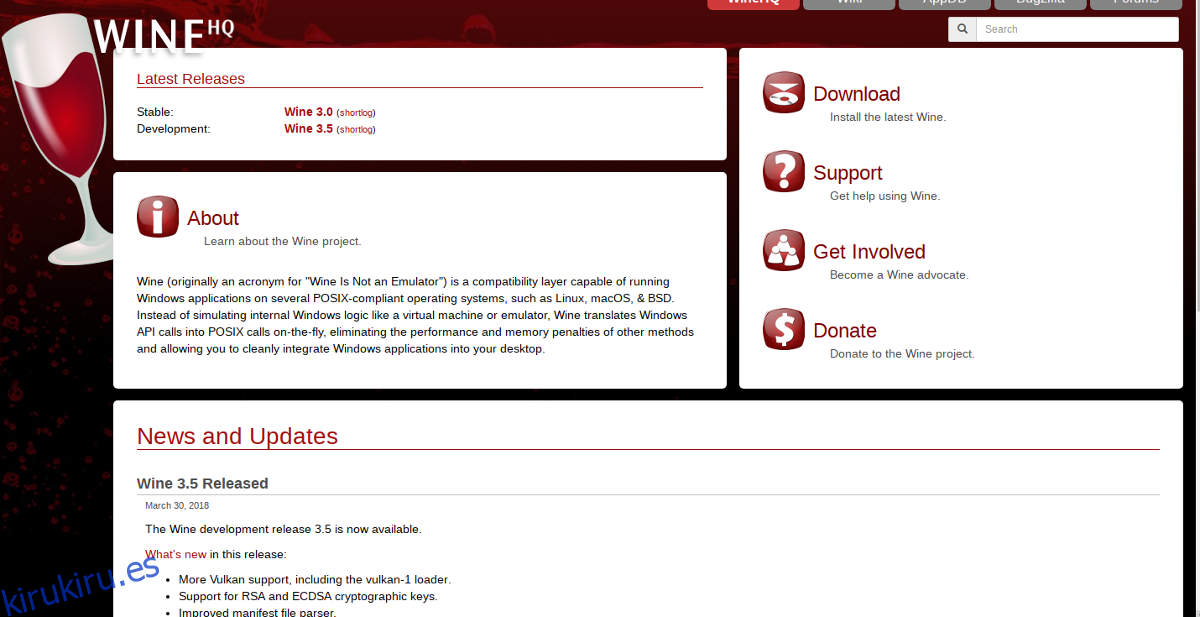¿Su distribución de Linux tiene una versión dolorosamente desactualizada de Wine? Si es así, considere actualizarlo a Wine Staging.
Wine Staging es una versión de desarrollo parcheada de Wine con las últimas tecnologías. Instalarlo es una buena idea si a la versión de Wine con la que viene su PC con Linux le faltan funciones (debido a su antigüedad). Además, el uso de versiones más nuevas es una excelente manera de garantizar que los programas funcionen, ya que los desarrolladores siempre están lanzando correcciones de errores y mejorando el rendimiento.
ALERTA DE SPOILER: Desplácese hacia abajo y vea el video tutorial al final de este artículo.
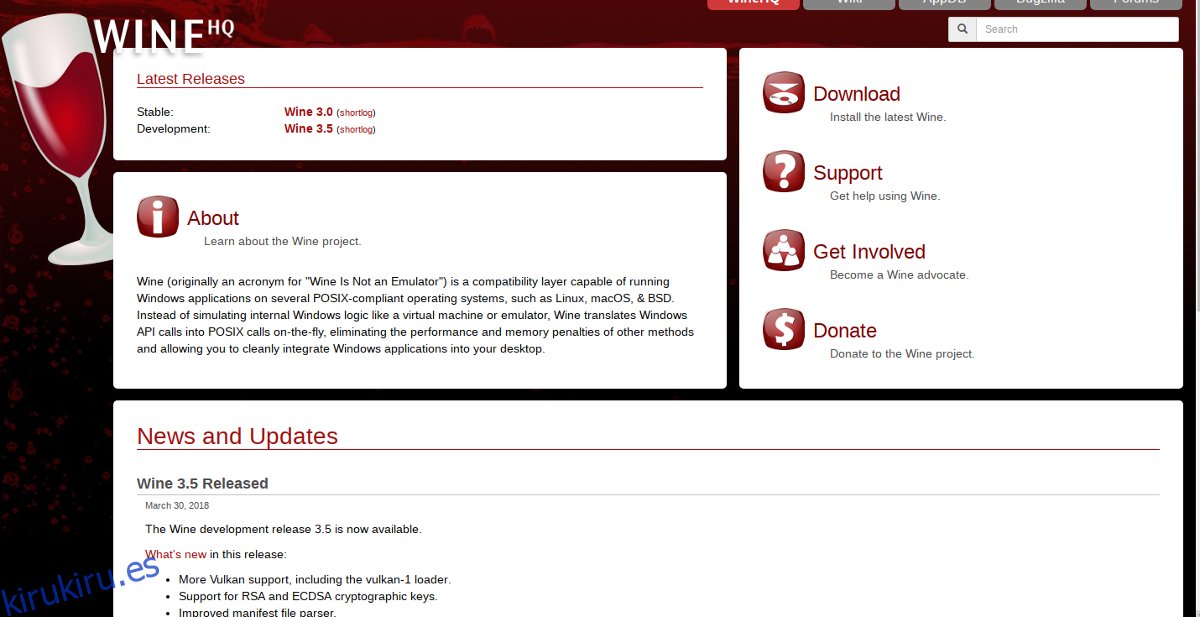
Si está utilizando Wine para ejecutar un programa de Windows aquí o allá, es posible que Wine Staging no sea para usted. Sin embargo, si necesita que se ejecuten muchos programas de Windows en su PC con Linux, esta es una excelente manera de hacerlo.
Tabla de contenido
Ubuntu
Para que Wine Staging funcione en Ubuntu, comience agregando la clave de lanzamiento GPG. ¡No omita este paso! Ubuntu NO instalará Wine Staging sin él, ya que solo instala software de ubicaciones confiables. Con la herramienta Wget, descargue la última clave de versión en su PC con Ubuntu. Luego, use apt-key para agregar la nueva clave a Ubuntu.
wget -nc https://repos.wine-staging.com/wine/Release.key sudo apt-key add Release.key
Ahora que Ubuntu conoce la clave de lanzamiento de Wine, podemos agregar el repositorio de software con el comando apt-add-repository.
sudo apt-add-repository 'https://dl.winehq.org/wine-builds/ubuntu/'
Usando apt update, actualice Ubuntu para que aparezca el nuevo repositorio de Wine Staging.
sudo apt update
Por último, instale Wine Staging.
sudo apt install --install-recommends winehq-staging
Desinstale Wine Staging con:
sudo apt remove winehq-staging
Debian
La instalación de Wine Staging en Debian es similar a Ubuntu, pero no lo mismo. Comienza de manera similar, agregando la clave de liberación. Debian, como Ubuntu, requiere una clave y se niega a instalar software (a menos que lo anule manualmente) de fuentes no confiables. Para obtener la clave, ingrese los siguientes comandos.
wget -nc https://repos.wine-staging.com/wine/Release.key sudo apt-key add Release.key
Luego, usando el editor de texto Nano, abra su archivo sources.list y agregue el repositorio de software Wine Staging. En este ejemplo, nos centraremos en Debian Stable (también conocido como Stretch). Si usa Wheezy, Jesse, Buster o Sid, reemplace «stretch» e ingrese su nombre de código de liberación.
sudo nano /etc/apt/sources.list
Pegue el siguiente código en el editor de texto Nano (Ctrl + Shift + V):
# Wine Staging para Debian Stretch
deb https://dl.winehq.org/wine-builds/debian/ stretch main
Guarde la edición en Nano con Ctrl + O.
Con la herramienta de actualización, actualice las fuentes de software de Debian.
sudo apt-get update
Por último, instale Wine Staging.
sudo apt-get install winehq-staging
Desinstale Staging con:
sudo apt-get remove winehq-staging
Arch Linux
Los usuarios de Arch pueden instalar Wine Staging directamente desde los repositorios de software oficiales. Para instalarlo, primero elimine cualquier otro paquete de Wine, ya que entrarán en conflicto con Staging.
sudo pacman -R wine
Luego, use la herramienta del paquete Pacman para instalar la última versión de Wine Staging.
sudo pacman -S wine-staging
Desinstale Staging de Arch con el siguiente comando:
sudo pacman -R wine-staging
Fedora
Fedora no necesita repositorios de software de terceros para instalar Wine Staging. En cambio, ofrece a los usuarios Wine-staging de forma predeterminada y le aplica todas las correcciones. Para instalar Wine Staging, abra una terminal e instale el software Wine como lo haría normalmente, con DNF.
Nota: WineHQ tiene repositorios de software Wine Staging de terceros listos para instalar en Fedora si la versión incluida no funciona. Echa un vistazo a la página web para más detalles.
sudo dnf install wine
Desinstalar vino con:
sudo dnf uninstall wine-staging
¿La puesta en escena no es suficiente? Considere instalar Fedora Rawhide. Ofrece el software más reciente para los usuarios de Fedora, en formas que las versiones tradicionales no pueden.
OpenSUSE
El sitio web de WineHQ no incluye instrucciones especiales ni describe el soporte para los usuarios de Wine-Staging para Suse. A pesar de esto, existen versiones Staging del software Wine disponibles para descargar directamente desde OpenSUSE Build Service. Para instalar Wine Staging en Suse, dirígete a esta página aquí, busque su versión de OpenSUSE y haga clic en el botón de instalación con «1 clic» para iniciar la instalación.
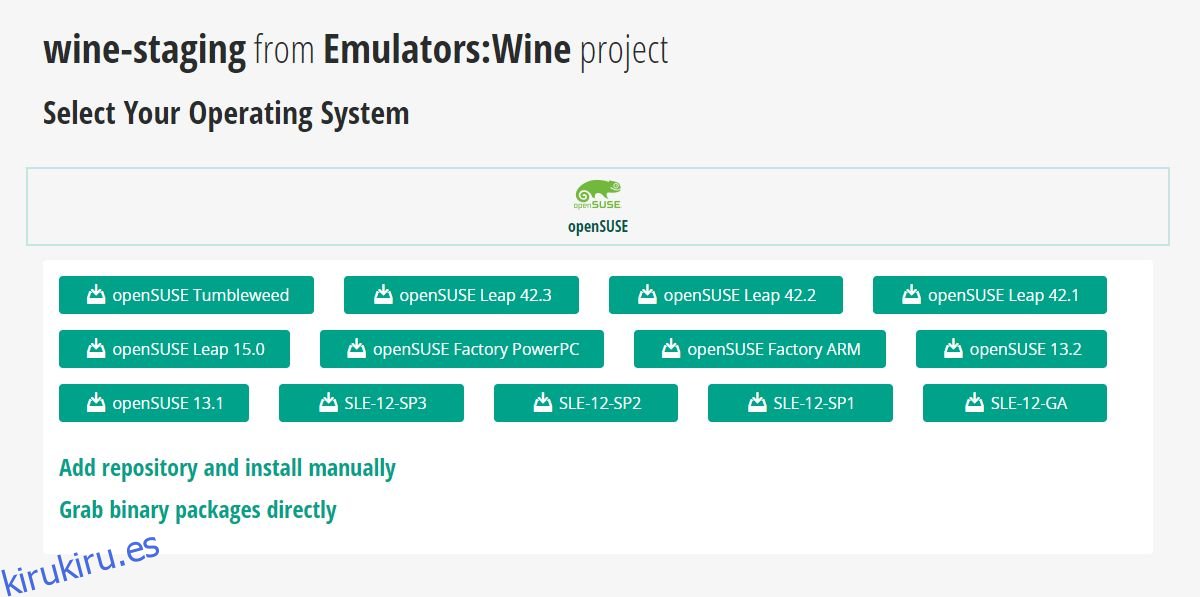
Siga las indicaciones de la GUI de YaST y agregue el software a su sistema.
¿Necesita desinstalar Staging de su PC OpenSUSE? Abra el software Gnome, escriba «Wine-Staging» o «Wine» y haga clic en el botón de desinstalación. Ingrese su contraseña y se eliminará el software. Alternativamente, abra una terminal y use la herramienta de administración de paquetes Zypper para eliminarla de su sistema.
sudo zypper remove wine-staging
Otros Linux
No todas las distribuciones de Linux cuentan con el apoyo oficial del proyecto Wine. Dicho esto, es una herramienta muy conocida que utiliza casi todo el mundo en Linux. Es por esto; debería ser sencillo encontrar e instalar Wine-Staging en casi cualquier distribución de Linux.
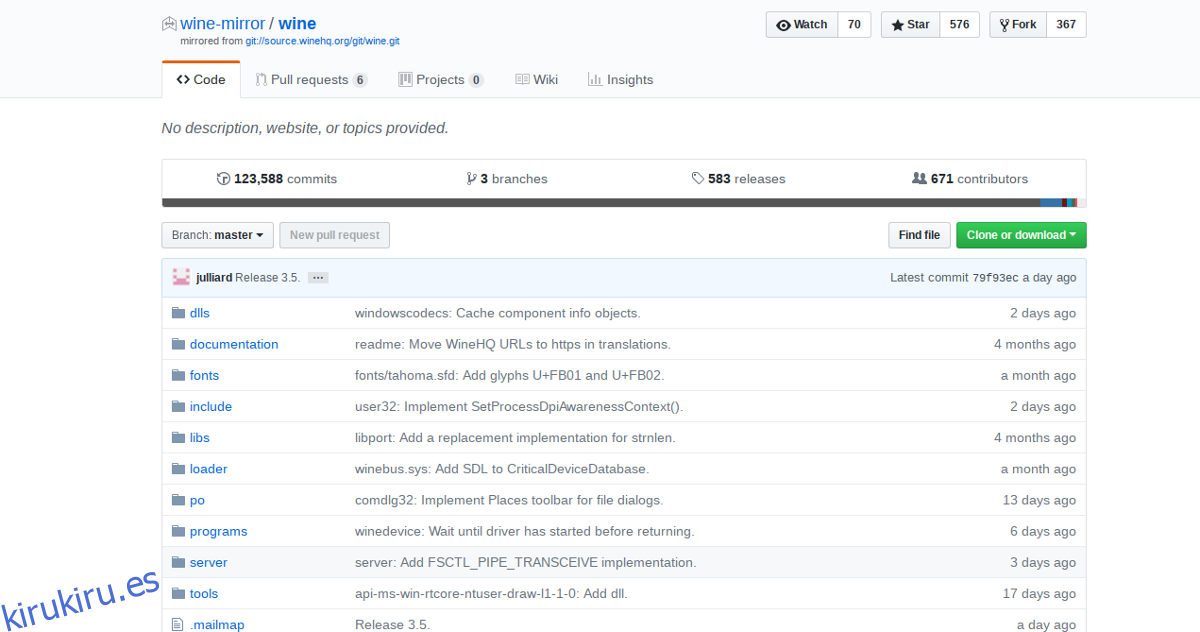
La mejor manera de encontrar la puesta en escena de su distribución es abrir su Wiki oficial y leer la página que tienen sobre Wine. Además, considere unirse a los foros (o canales de chat de IRC) y preguntar a otros usuarios cómo instalarlo y si está disponible. Si todo lo demás falla, considere la posibilidad de construir vino desde la fuente.